U kunt bijhouden wanneer records in een Access-tabel voor het laatst zijn gewijzigd met behulp van een formulier met een macro. Wanneer het formulier wordt gebruikt om een record te wijzigen, slaat de macro de datum en tijd op in de tabel. Alleen de meest recente wijzigingsdatum en -tijd worden opgeslagen.
Opmerking: De procedures in dit artikel zijn bedoeld voor gebruik in Access-bureaubladdatabases.
In dit artikel
Overzicht
Als u de datum en tijd wilt vastleggen waarop de records in een tabel zijn gewijzigd, moet u de volgende stappen uitvoeren:
Stap 1: velden toevoegen aan een tabel U hebt een locatie nodig om de datum en tijd op te slaan voordat u deze kunt opnemen. De eerste stap bestaat uit het maken van velden in de tabel met de records die u wilt bijhouden. Als u de datum en tijd wilt vastleggen, maakt u één veld voor de datum en één veld voor de tijd. Als u alleen het ene of het andere wilt vastleggen, kunt u alleen het gewenste veld maken.
Stap 2: een macro maken waarmee de datum en tijd worden vastgelegd Afhankelijk van of u de datum, de tijd of beide wilt opnemen, heeft de macro een of twee acties. Wanneer u de macro schrijft, geeft u alleen de velden op waarin de datum en tijd worden opgeslagen, niet de tabel die deze velden bevat. Op die manier kunt u de macro eenvoudig opnieuw gebruiken met andere tabellen en formulieren.
Stap 3: De macro toevoegen aan een formulier voor gegevensinvoer U voegt de macro toe aan de formuliereigenschap Voor bijwerken van het formulier dat u gebruikt om records in de tabel te bewerken. Als u andere formulieren gebruikt om records in de tabel te bewerken, kunt u de macro ook aan elk formulier toevoegen. Op die manier kunt u de datum en tijd vastleggen, ongeacht welk formulier u gebruikt om de record te bewerken.
Tip: Als u wilt bijhouden wanneer records worden gemaakt, maar het niet uitmaakt wanneer ze worden gewijzigd, maakt u een veld in de tabel om de eigenschap Standaardwaarde van het veld bij te houden en te gebruiken om elke record te timestampen wanneer deze wordt gemaakt.
Voordat u begint
Voordat u begint, moet u rekening houden met het volgende:
-
Gebruikers moeten macro's in de database inschakelen. Als een gebruiker de database opent en geen macro's inschakelt, worden de records niet door de macro gestempeld. Als u de database opslaat in een vertrouwde locatie, worden macro's automatisch ingeschakeld.
-
Als een gebruiker records bewerkt, maar geen formulier voor gegevensinvoer gebruikt dat de macro bevat die records met tijdstempels bevat, worden de records die de gebruiker bewerkt, niet voorzien van een tijdstempel.
-
Omdat de datum en tijd worden opgeslagen in tabelvelden, worden de waarden in deze velden telkens overschreven wanneer een record wordt gewijzigd. Met andere woorden, u kunt alleen de datum en tijd van de meest recente wijziging opslaan.
-
Als u alleen de datum en tijd wilt vastleggen waarop een record is gemaakt, voegt u een veld toe aan de tabel en stelt u de eigenschap Standaardwaarde van dat veld in op Now() of Date().
-
Als uw databasebestand een oudere bestandsindeling heeft en gebruikmaakt van beveiliging op gebruikersniveau, moet u machtigingen hebben om het ontwerp van de tabel en de formulieren te wijzigen die worden gebruikt om de records te bewerken.
Stap 1: tijdstempelvelden toevoegen aan een tabel
Velden maken om de gegevens op te slaan.
-
Open de tabel in de ontwerpweergave.
-
Voer een of beide handelingen hieronder uit:
-
Maak een veld om de datum op te slaan. Typ in de kolom Veldnaam van het ontwerpvenster Datum gewijzigd in een nieuwe rij en selecteer vervolgens Datum/tijd in de kolom Gegevenstype .
-
Maak een veld om de tijd op te slaan. Typ in de kolom Veldnaam van het ontwerpvenster Tijd gewijzigd in een nieuwe rij en selecteer vervolgens Datum/tijd in de kolom Gegevenstype .
-
-
Druk op Ctrl+S om de wijzigingen op te slaan.
Stap 2: een macro maken waarmee de datum en tijd worden vastgelegd
Nadat u de velden hebt gemaakt, maakt u een macro om deze velden een tijdstempel te geven. Als u de macro herbruikbaar wilt maken met andere tabellen, raadpleegt u alleen de veldnamen, niet de tabelnamen.
Opmerking: Als u alleen de datum of tijd wilt opnemen, laat u de macroactie weg die u niet nodig hebt.
-
Klik op het tabblad Maken in de groep Overige op Macro. Als deze opdracht niet beschikbaar is, klikt u op de pijl onder de knop Module of Klassenmodule en klikt u op Macro.
-
Klik op het tabblad Ontwerp in de groep Weergeven/verbergen op Alle acties weergeven .
-
Open de macroactielijst in het macrovenster en selecteer Waarde instellen.
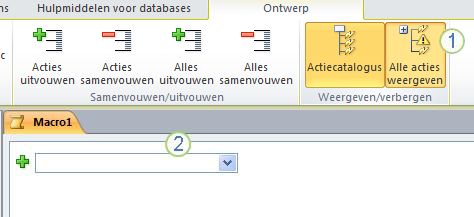
1. Geef eerst alle beschikbare macroacties weer. De actie Waarde instellen wordt beschouwd als mogelijk onveilig en wordt standaard verborgen, omdat hiermee gegevens kunnen worden gewijzigd.
2. Selecteer vervolgens de actie Waarde instellen in deze lijst.
-
Typ of plak [Datum gewijzigd] in het vak Item in het vak Waarde instellen.
-
Typ Datum()in het vak Expressie.
-
Open de volgende macroactielijst en selecteer Waarde instellen.
-
Typ of plak [Tijd gewijzigd] in het vak Item in het vak Waarde instellen.
-
Typ Tijd()in het vak Expressie.
-
Druk op Ctrl+S en typ in het dialoogvenster Opslaan alslaatst gewijzigd.
Stap 3: de velden en de macro toevoegen aan een formulier voor gegevensinvoer
Nadat u de macro hebt gemaakt, voegt u deze toe aan elk formulier voor gegevensinvoer dat gebruikers gebruiken om gegevens in de relevante tabel in te voeren.
-
Open het formulier voor gegevensinvoer in de ontwerpweergave.
-
Klik op het tabblad Ontwerp in de groep Hulpmiddelen op Bestaande velden toevoegen.
-
Sleep in de lijst met velden onder Beschikbare velden voor deze weergave de velden Gewijzigd enTijd gewijzigd naar het formulier. Pas de grootte en plaatsing van de velden op het formulier zo nodig aan.
-
Druk op F4 om het eigenschappenvenster weer te geven, als het nog niet wordt weergegeven.
-
Controleer in het eigenschappenvenster of het selectietype is ingesteld op Formulier.
Tip: Als u het selectietype wilt wijzigen, klikt u op het gewenste selectietype in de vervolgkeuzelijst.
-
Klik op het eigenschappenvenster op het tabblad Gebeurtenis .
-
Klik op het tabblad Gebeurtenis op de pijl in het vak Voor bijwerken en klik vervolgens op Laatst gewijzigd.
-
Als u meerdere formulieren gebruikt om records te bewerken, herhaalt u deze procedure voor elk formulier.
-
Als u wilt controleren of de macro correct werkt, opent u het formulier in de formulierweergave, bewerkt u een record en drukt u op Shift+F9. De datum en tijd waarop u de record hebt bewerkt, moeten worden weergegeven.










